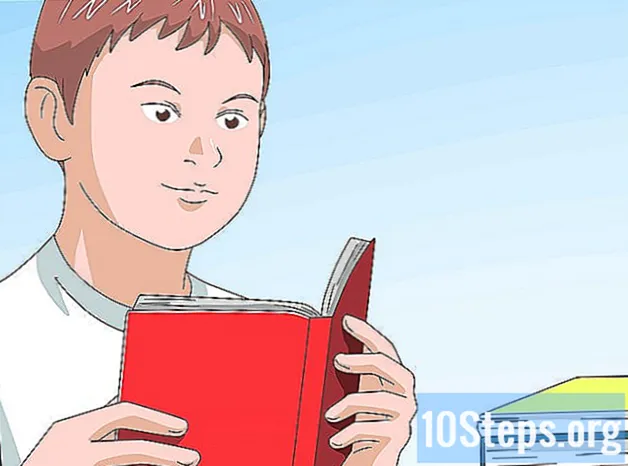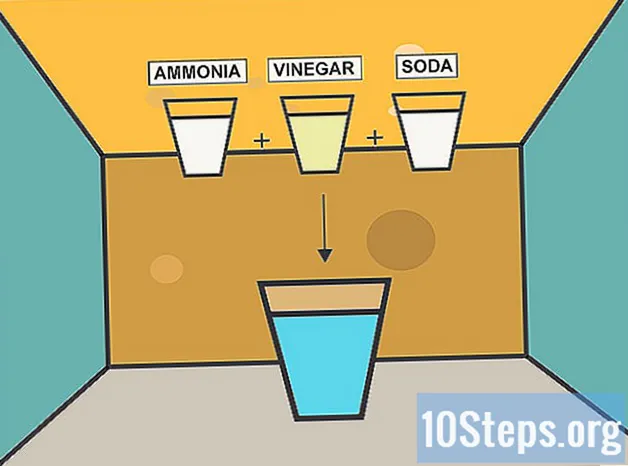Conţinut
- etape
- Metoda 1 Activați notificările în aplicație
- Metoda 2 Activați notificările pe un iPhone
- Metoda 3 Activați notificările pe Android
Dacă aveți un cont Spachat, puteți activa notificările în aplicație sau pe telefon. Cele ale aplicației vă vor fi trimise atunci când utilizați Snapchat. Dacă le activezi pe cele de pe telefonul tău, vei primi unul de fiecare dată când primești un Snap, indiferent dacă aplicația este deschisă sau nu.
etape
Metoda 1 Activați notificările în aplicație
- Deschide Snapchat. Apăsați pictograma reprezentând o mică fantomă albă pe un fundal galben:

. Dacă sunteți deja conectat, veți fi dus la pagina camerei din aplicație.- Dacă nu sunteți conectat, apăsați Autentificare, introduceți numele de utilizator și parola și selectați din nou Autentificare.
-

Deschide-ți profilul. Atingeți imaginea de profil din partea stângă sus a ecranului. Va apărea un meniu.- Dacă nu aveți o imagine de profil, atingeți pictograma reprezentând fantoma albă a Snapchat.
-

Deschideți setările. Apăsați pictograma butuc în partea dreaptă sus a ecranului:
. -

selecta notificări. Opțiunea este în secțiune Contul meu din meniul de setări. Vei accesa pagina de notificări.- Dacă aveți un telefon cu Android, derulați în jos în secțiune avansat și selectați opțiunea Setări de notificare.
-

Activați notificările. Apăsați butonul alb povestiri pentru a primi notificări despre Povești când Snapchat este deschis. Dacă butonul este verde, această caracteristică este deja activată. Acesta este singurul tip de notificare pe care îl puteți primi doar atunci când aplicația este deschisă.- În Android, selectați caseta albă mică din dreapta opțiuniipovestiri. Dacă ați fost deja verificat, notificările pentru Istorii sunt deja activate.
- Cu un dispozitiv care rulează Android, puteți selecta, de asemenea, tipurile de notificări pe care doriți să le primiți pe telefon, bifând casetele de lângă următoarele opțiuni din meniu.
- Notificări pe ecranul de blocare : Ecranul telefonului dvs. se va activa și va afișa o notificare de fiecare dată când primiți un Snap.
- Lumina de notificare : Blițul telefonului dvs. va clipi când primiți un Snap.
- vibrator : telefonul dvs. va vibra de fiecare dată când primiți un Snap.
- Alertă sonoră : dispozitivul va emite un sunet atunci când primiți un Snap.
- clopot : telefonul dvs. va suna când primiți un apel audio sau video pe Snapchat.
-

Reveniți la meniu. Apăsați butonul înapoi (săgeata îndreptată spre stânga în partea de sus a paginii). Opțiunile de notificare pe care le-ați ales vor fi salvate și veți fi returnat în meniul de setări.
Metoda 2 Activați notificările pe un iPhone
-

Deschideți setările. Accesați meniul de setări al telefonului dvs. apăsând pictograma sub forma unui tren gri:
. Este de obicei pe ecranul de start. -

selecta notificări. Opțiunea este situată aproape de începutul meniului de setări. -

presa Snapchat. Aplicațiile sunt afișate în ordine alfabetică. Parcurgeți meniul în jos până găsiți opțiunea Snapchat sub litera S. -

Activați notificările. Apăsați butonul alb
lângă opțiune Permiteți notificări. Va deveni verde (
), ceea ce indică faptul că notificările sunt activate pentru Snapchat. -

Configurați notificările. Dacă celelalte opțiuni din meniul de notificări pentru Snapchat au un buton alb în față, apăsați butoanele celor pe care doriți să le activați. Opțiunile sunt următoarele.- sunete Telefonul dvs. va reda un sunet pe care îl alegeți pentru Snapchat atunci când primiți o aplicație Snap sau o altă notificare din aplicație.
- Pastille pe pictograma dapp : Un mic cerc roșu care conține un număr va apărea pe pictograma Snapchat atunci când aveți Snaps în așteptare. Numărul indică numărul de instantanee în așteptare.
- Afișați pe ecranul blocat : Notificările Snapchat vor fi afișate chiar și atunci când ecranul dispozitivului este blocat.
- În istorie : notificările în așteptare de la Snapchat vor apărea în meniu istoric pe care îl puteți deschide alunecând din partea de sus a ecranului.
- Sub formă de bannere : Notificările trimise de aplicație vor fi afișate în partea de sus a ecranului iPhone atunci când este deblocat.
-

Alegeți un tip de banner. Sub opțiune Sub formă de bannere, selectați temporar sau persistent. Veți vedea aceste două opțiuni doar dacă ați activat Sub formă de bannere.- Dacă selectați temporar, notificările vor apărea pe scurt în partea de sus a ecranului înainte de a dispărea. Dacă selectați persistent, notificările vor rămâne afișate până când le ștergeți prin alunecarea degetului pe el.
-

Activați sau dezactivați previzualizările. Acest lucru va determina dacă puteți vedea o previzualizare a conținutului notificărilor Snapchat. Glisați în jos și apăsați Vizualizați previzualizările apoi selectează una dintre următoarele opțiuni.- Întotdeauna (implicit) : veți vedea întotdeauna instantanee (de exemplu, "Thomas scrie ...").
- Dacă este deblocat Veți vedea previzualizări numai atunci când iPhone-ul dvs. este deblocat.
- invalid Nu veți vedea niciodată un Snap.
-

Ieșiți din meniu. Ieșiți din meniul de setări. Opțiunile dvs. vor fi salvate, iar iPhone-ul dvs. va afișa notificări pe măsură ce le-ați configurat pentru Snapchat.
Metoda 3 Activați notificările pe Android
-

Deschideți setările. Atingeți pictograma setărilor telefonului. Reprezintă o rotiță albă pe un fundal colorat:
. Vei accesa meniul de setări al smartphone-ului tău. -

presa aplicații. Glisați în jos până găsiți opțiunea. Se află în mijlocul meniului de setări. Veți accesa o listă de aplicații din telefon.- Pictograma de lângă opțiune reprezintă micul robot Android.
-

selecta Snapchat. Lista de aplicații este în ordine alfabetică. Parcurgeți-l până găsiți Snapchat sub litera S. -

presa notificări. Opțiunea se află în mijlocul paginii. Veți deschide meniul pentru notificări pentru Snapchat. -

Activați previzualizările. Apăsați butonul gri
lângă opțiune Prezentare generală a . Va deveni albastru:
. Acest lucru înseamnă că telefonul dvs. va afișa scurt notificările Snapchat atunci când le primiți.- Dacă doriți să primiți notificări Snapchat chiar și atunci când sunteți în modul Nu deranjați, porniți și opțiunea prioritate.
- Asigurați-vă că opțiunea bloc nu este activat.
-

Ieșiți din meniu. Apăsați săgeata înapoi din partea stângă sus a ecranului. Acum ar trebui să primiți notificări Snapchat configurate pe smartphone-ul dvs. Android.

- Dacă nu vezi subiectul notificări pentru Snapchat în setările telefonului sau nu vedeți nicio opțiune de notificare în acest subiect, încercați să dezinstalați și să reinstalați aplicația pentru a remedia problema.
- Mulți oameni au raportat probleme cu primirea notificărilor Snapchat pe telefonul lor Android. Dacă acesta este cazul dumneavoastră, aceasta este o problemă cu aplicația în sine și nu cu telefonul sau cu setările acesteia.